
自宅にあるUSBメモリスティックにて、実際にどれほどの性能の差があるのか速度の計測比較を行ってみました。
USB2.0の速度
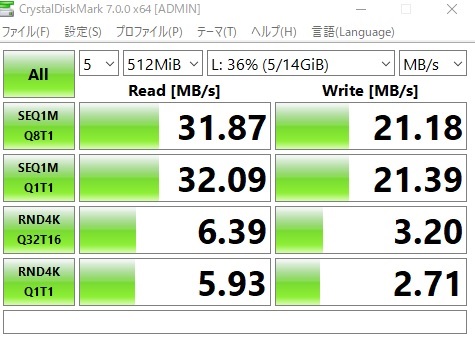
計測してみたところ、だいたい32MB/s程度の性能でした。数GBの動画を転送するのも数十分くらいの時間がかかりそうです。
USB3.0の速度
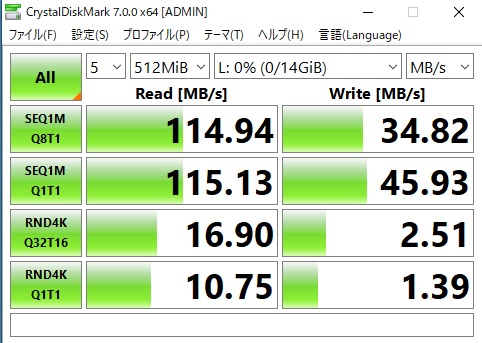
計測してみたところ、だいたい114MB/s程度でした。やはりUSB3.0を使うと2.0よりも早くデータを転送できます。
動画などを保存するには、やはりUSB3.0を使う意味があるようです。
フォーマット形式で違うのか確認
USBメモリスティックのフォーマット形式でも、読み書き速度が違うのか試してみました。ちなみに、上記した計測値のフォーマット形式はFAT32と呼ばれる標準形式のものです。
FAT32は色々な機器にマッチングする反面4GB以上のデータは転送できないフォーマットです。(フリーソフト等で一応制限解除することも可能なようです。)
exFAT
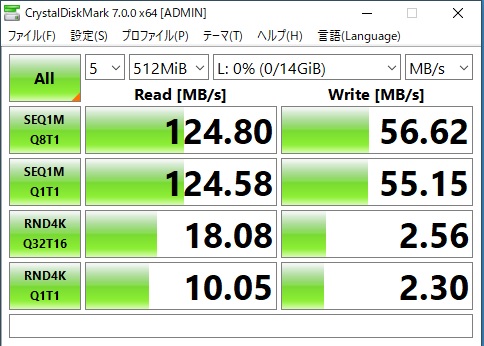
WindowsとMacに最適化されたフォーマット形式です。コチラのフォーマットをしたら、転送速度がちょっとだけ上がりました。
しかし数MB/sの差なのでデータ転送には大きな影響を与えるものではありません。WindowsかMacだけで使うのであれば、このフォーマットで良いかと思います。
NTFS
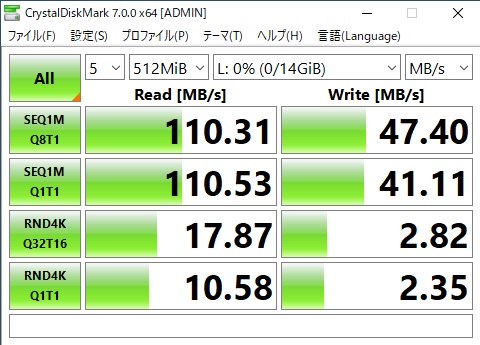
現在主流となってるフォーマットですが、Windowsでは問題がなく使えますがMacになると、読み込みしかできず書き込みができません。
また、データ転送速度もFAT32とあまり変わらない結果でしたので、あえて使う必要はありませんが、主流なのでWindowsのみで扱うなら使いやすいフォーマットです。。
使うならUSB3.0
今回計測してみて、USB3.0に対応したメモリスティックと端子を使えば、より快適なデータのやりとりが行えます。
また、フォーマット形式によるデータ転送については大きな影響は無いようなので、フォーマットの形式は仕様用途に合ったフォーマット形式を選べば良いようです。
たまにUSB端子を旧式な2.0を使用しつつ、なんかPCのデータ転送が終わらず捗らない!という方はUSB端子の再確認を行ってみて、正しく使っていきたいところです。